Migrazione dei contenuti a Sharepoint Online: scenari, metodi e strumenti
Microsoft 365: Traslocare sulle nuvole
Per evidenti necessità di business e tecnologiche (vedi delocalizzazione di sedi, staff che lavora in smart working, efficienza economica sulle infrastrutture, Business Continuity) molte aziende sono spinte a trasferire i loro contenuti ONLINE, si trovano così ad affrontare la sfida del “trasloco” (migrazione) e del “come farlo”.
Questo articolo tratta la migrazione dei contenuti verso Sharepoint Microsoft 365 che è per eccellenza il prodotto usato come “Repository” specializzato a contenere, classificare e gestire i dati della piattaforma Microsoft 365, proprio per questo anche altri prodotti della piattaforma lo utilizzano dietro le quinte per queste sue caratteristiche, vedi Teams e One Drive.
Scenari di migrazione (origini di contenuti)
In questo articolo parliamo dei 2 scenari di migrazione più comuni:
- Da File Server on premise verso Sharepoint Microsoft 365
- Da Sharepoint on premise verso Sharepoint Microsoft 365
Relativamente a questo scenario ho tralasciato volutamente di parlare della migrazione delle personalizzazioni spinte (codice custom) e meno spinte (“artifact” nativi: quali workflow etc.) che la piattaforma Sharepoint on premise potrebbe ospitare, questo articolo non tratterà questo argomento.
Per entrambi gli scenari pensando al “come” migrare saranno proposti sotto: metodo, approccio e strumenti.
Metodo
Il metodo suggerito è una buona pratica anche se l’approccio scelto è quello semplificato (vedi paragrafo seguente), prevede i seguenti 5 passaggi:
- Un Assessment per la raccolta dei Requisiti utente (necessità) e la raccolta di informazioni su
- Struttura informativa dei contenuti da migrare
- Volumi dei dati da migrare
- Utenze e Permission
- Lo stato di salute dell’infrastruttura AS-IS (ai fini di evidenziare criticità da sanare prima della migrazione)
- Definire lo Strumento da utilizzare per la migrazione (dipende dal volume dei dati e dall’architettura informativa da migrare)
- Definire se lo spazio previsto dalla propria sottoscrizione è sufficiente (*1)
- Una Analisi per definire
- Riordino e pulizia dei contenuti nell’ambiente di Origine, prima della migrazione
- Configurazioni dell’ambiente di destinazione (impostazioni necessarie)
- Architettura informativa di destinazione (serve nuova classificazione?)
- Mappatura della Architettura informativa origine-destinazione
- Mappatura delle utenze se domini differenti
- Permessi: si consiglia di “normalizzare” i permessi per raggruppamenti (librerie, cartella) per evitare di andare incontro ai limiti del sistema sui permessi granulari (*1)
- Interfaccia: definire se si userà l’interfaccia nativa, se rivisitare la navigazione oppure il layout, quali tipi di sito usare (sito di Comunicazione/nuova Intranet, etc)
- Un Piano di migrazione per definire
- Una migrazione di prova ai fini di evidenziare criticità di connessione/sicurezza/velocità
- Una migrazione in un passaggio unico o per fasi (per “rami” di contenuti, per funzioni oppure per migrazioni incrementali)
- Tempi di migrazione e downtime
- Gestione degli accessi durante la migrazione
- Comunicazioni all’utenza e direttive (rilascio/chiusura dei file aperti)
- Messa in servizio (GOLIVE)
- Test di certificazione e supporto reattivo (è consigliato prevedere un Piano dei TEST con utenti selezionati per area di competenza, con i test di certificazione da fare subito dopo la migrazione)
Approccio e Metodo alla Migrazione:
Approccio “Semplificato” (o alla pari): trasferimento dei contenuti “così come sono”, sia per quanto riguarda i dati, i permessi e l’interfaccia che ne permette la fruizione (in questi casi si mantiene l’interfaccia nativa proposta).
Il metodo in questo caso prevede comunque:
- Un assessment per definire il dimensionamento (dati, utenze e permessi da migrare) e identificare lo strumento che verrà usato per la migrazione
- Una Analisi e un Piano di migrazione semplificati
Vantaggi: “velocità” di esecuzione (consigliato quindi solo per casi che hanno carattere di urgenza)
A sfavore: si perde l’opportunità di
- Rivedere l’architettura informativa (e la classificazione dei dati)
- Fare pulizia o storicizzare i contenuti obsoleti
- Adottare la nuova piattaforma e fruire di conseguenza dei suoi molteplici vantaggi
- Mancata comprensione e adozione da parte degli utenti
Approccio “di Adozione”: della nuova piattaforma tramite training iniziale al quale seguirà analisi e rivisitazione dei contenuti secondo un’architettura informativa nuova che sfrutti le potenzialità della piattaforma, adeguata alle esigenze di collaborazione del cliente a supporto del business e con criteri di comunicazione moderni.
Vantaggi:
- tutti i vantaggi ottenuti dall’adozione della piattaforma da parte degli utenti
- comunicazione e collaborazione tra gli utenti e le funzioni aziendali
- organizzazione dei processi documentali
- efficienza produttiva
A sfavore: il processo può richiedere più tempo. In caso di urgenza può essere mitigato tramite una strategia di migrazione e rilasci successivi (per fasi) sulla base di priorità (contenuti/funzioni).
Il metodo in questo caso prevede appieno i 5 passaggi elencati nel relativo paragrafo, dove la fase di Analisi sarà arricchita dai requisiti utenti espressi con la consapevolezza acquisita dal percorso di formazione.
Strumenti
Dopo l’assessment, sulla base del volume dei contenuti da migrare e a seconda della necessità di migrare/impostare una struttura informativa che faccia uso di metadati (attributi), potranno essere scelti i seguenti strumenti:
- One Drive ovvero per uno spostamento “self service” da parte degli utenti dei propri contenuti.
Questo è reso possibile grazie alla funzione di sincronizzazione dei contenitori Sharepoint sul file system del proprio PC.
E’ indicato per trasferimenti di file (Scenario.1) e per volumi di dati modesti e soprattutto per utenti responsabili che decidono in autonomia quali contenuti sono necessari per loro da migrare dal file system su Sharepoint.
Vantaggi: l’utilizzo è intuitivo non richiede formazioni e nozioni IT. Origine solo File System.
A sfavore: Non è indicato per grosse moli di dati, non permette di trasferire o impostare i metadati; è un approccio “manuale” che non offre strumenti sofisticati di controllo sulle segnalazioni dovuti ai limiti (lunghezza del path, nomi file non permessi, etc (*2).
- Sharepoint Migration: Tool Microsoft free (*3)
E’ indicato per gestire moli di dati consistenti e per entrambi gli scenari di trasferimento:
- da File System
- da Sharepoint on premise (2016, 2013, 2010)
Richiede una workstation/un server dove installare il prodotto.
Il tool prevede (*4):
- Simulazione di migrazione (scansione) con output su log delle anomalie riscontrate
- l’impostazione di Job di migrazione (semplici, solo tramite import file CSV/JSON)
- migrazione incrementale
- log di migrazione
- versioning preservato
Vantaggi: è gratuito, non ha limite di volume, l’utilizzo e assai semplice, ha funzionalità sufficienti per soddisfare la “media” delle esigenze di migrazione da File System (un po’ meno per la migrazione da Sharepoint on premise).
A sfavore: solo 3 versioni di Sharepoint come origine, numero di funzionalità contenuto.
- Tool Professionali a pagamento, prevedono di 2 tipologie di licenze
- per sottoscrizione annuale
- per GB da spostare (fare attenzione a calcolare anche le migrazioni di Test)
È indicato per gestire moli di dati consistenti e per entrambi gli scenari di trasferimento:
- da File System
- da Sharepoint on premise (2019, 2016, 2013, 2010, a volte anche 2007 e 2003)
Richiede una workstation/un server dove installare il prodotto (non necessariamente sullo stesso Server, in alcuni casi se installato sullo stesso server offre più funzionalità).
I tool professionali a prevedono
- simulazione di migrazione (scansione) con Report delle anomalie riscontrate
- l’impostazione di Job di migrazione
- migrazione incrementale
- versioning preservato
- Report (log) di migrazione
- mappatura delle utenze origine-destinazione
- mappatura di metadati-NomeFile tramite file CSV/EXCEL per migrazione da File System
Prevedono il passaggio granulare per tipologia di contenitore ovvero:
- per site collection (in questo caso si porta dietro anche funzionalità native quali workflow e profilazione completa, se la piattaforma di destinazione se non deprecati e se correttamente configurata)
- per web site
- per oggetto (libreria, lista, etc.)
Vantaggi: hanno molte funzionalità e coprono molte esigenze, tra cui migrazioni granulari, Report ricchi di dettagli, mappature delle utenze sofisticate, trasferimento delle impostazioni avanzate di piattaforma, possibilità di riorganizzare i contenuti sul tenant di destinazione (come pure possibilità di migrazioni da origini differenti tra tenant o da altri documentali).
A sfavore: prevedono un esborso economico, richiedono un minimo di formazione sullo strumento, occorre fare attenzione nella valutazione della scelta del tool opportuno (licensing e funzionalità migliori per le proprie esigenze).
Link di riferimento:
(*1) SharePoint limits
(*2) Invalid file names and file types in OneDrive and SharePoint
(*3) Download and install the SharePoint Migration Tool
Modern Workplace Consultant




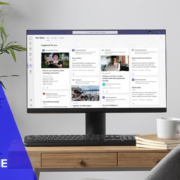






Lascia un Commento
Vuoi partecipare alla discussione?Sentitevi liberi di contribuire!